Microsoft Excel을 사용하여 특정 스프레드시트에서 작업하려고 할 때 일부 행을 복사하고 일부 중복 행이 발생할 수 있는 인스턴스가 있습니다. Mac 용 Excel에서 중복 제거 or Mac에서 모든 중복 파일 삭제. 이 상황은 특히 도구에 익숙하지 않은 경우 작업하기가 약간 어려울 수 있습니다.
이 기사에서는 방법을 보여 드리겠습니다. Excel에서 중복 제거 중복 파일을 빠르게 제거하는 데 사용할 수 있는 특정 도구입니다.
내용 : 1 부. Excel에서 중복 제거 단추는 어디에 있습니까?2 부. 고급 필터를 사용하여 Mac 용 Excel에서 중복 항목을 제거하는 방법부품 3. Excel에서 중복 콘텐츠를 교체하여 제거하는 방법파트 4. Mac에서 중복 Excel 파일을 어떻게 찾고 삭제합니까?5 부. 결론
1 부. Excel에서 중복 제거 단추는 어디에 있습니까?
실제로 Mac에서 Microsoft Office Suite를 사용하는 경우 큰 이점이 될 것입니다. 프로그램에 실제로 중복 기능을 찾는 데 도움이되는 기본 제공 기능이 있기 때문입니다.
가지고있는 Mac 용 Excel에서 중복 항목을 제거하기 위해 수행해야하는 작업은 다음과 같습니다 (Excel에서 중복 항목 제거 바로 가기).
- 모든 셀 선택 중복을 검색하려는 경우.
- 선택 "Data" 화면 상단에 있습니다. 그런 다음 "중복 제거".
- 를 누르십시오 OK Mac용 Excel에서 중복을 제거하는 단추입니다.
자세한 단계는 다음과 같습니다.
Step 01. Excel의 모든 셀 선택
중복을 검색하려는 모든 셀을 선택하십시오. "를 선택하여 이 작업을 수행할 수 있습니다.모두 선택”를 선택하면 전체 셀을 선택할 수 있습니다.
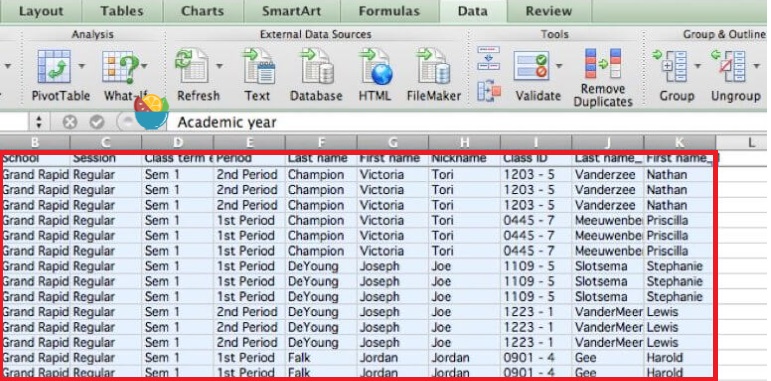
02 단계. 데이터를 클릭하고 중복 제거 기능 찾기
Mac용 Excel에서 중복을 제거하려면 "Data" 화면 상단에 있습니다. 그런 다음 "중복 제거". 그러면 대화 상자가 화면에 나타납니다. 화면에서 볼 수 있듯이 시트의 첫 번째 행이 선택 취소되었습니다. "라는 옵션 때문입니다.내 데이터에 헤더가 있습니다.” 상자 옆에 체크 표시가 있습니다.
이 상황에서 당신이 해야 할 일은 표시를 해제하다 '내 데이터에 헤더가 있습니다'. 완료되면 모든 것이 강조 표시된 것을 볼 수 있습니다.
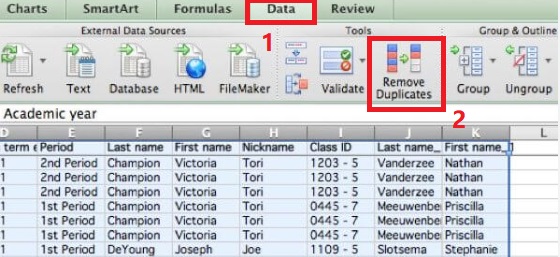
03단계. Excel에서 중복 내용 확인 및 제거
전체 테이블이 다시 선택되었으므로 OK Mac용 Excel에서 중복 항목을 제거할 수 있는 단추입니다. 완료되면 중복이 있는 모든 행이 삭제된 행을 제외하고 제거됩니다. 발생한 변경 사항에 대한 세부 정보는 화면에 나타나는 팝업 상자에 표시됩니다.
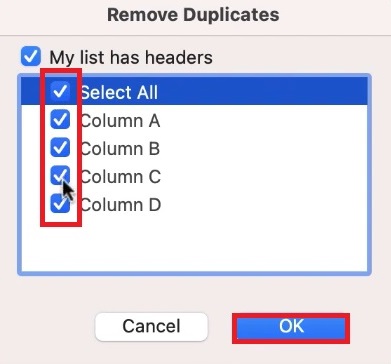
Tip Excel에서 중복 제거 수식이 궁금하다면 다음에 대한 가이드를 확인하십시오. Excel에서 중복 항목을 자동으로 제거하는 수식.
2 부. 고급 필터를 사용하여 Mac 용 Excel에서 중복 항목을 제거하는 방법
모든 중복 데이터를 알고 제거하기 위해 Excel에서 사용할 수 있는 또 다른 도구가 있습니다. 이것은 "를 사용하여고급 필터". 이 도구는 실제로 Mac에서 Excel 2003을 사용하는 경우에 사용할 수 있습니다. 고급 필터를 사용하는 방법은 다음과 같습니다.
- Mac에서 Excel을 시작합니다.
- 선택 "모두 선택” 스프레드시트를 강조 표시할 수 있습니다.
- 테이블을 선택한 후 "를 클릭합니다.Data"를 선택한 다음"정렬 및 필터링".
- "Advnaced" 옵션. Excel 2003을 사용하는 경우 "Data"를 클릭한 다음 "필터"를 드롭다운 메뉴에서 선택한 다음 "고급 필터".
- 거기에서 "고유 한 레코드 만". 그런 다음 "를 클릭합니다.OK"버튼
- 작업을 확인하면 스프레드시트에 있는 모든 중복 항목이 제거됩니다.
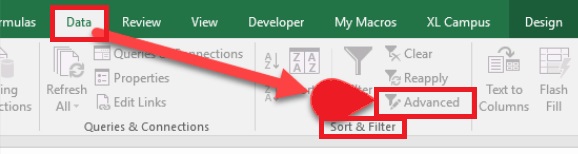
부품 3. Excel에서 중복 콘텐츠를 교체하여 제거하는 방법
여기에서 보여드릴 방법은 작은 스프레드시트에 실제로 충분합니다. 이는 가지고 있는 중복 항목을 찾아 제거하는 또 다른 방법입니다. 이 방법에서는 모든 중복 제거모든 Microsoft Office 제품에 내장된 기능인 "바꾸기" 기능을 사용합니다.
다음은 Offlice의 기본 제공 대체 기능을 사용하여 Mac용 Excel에서 중복을 제거하는 단계입니다.
- 작업 할 스프레드 시트를 시작합니다.
- 찾아서 바꾸려는 콘텐츠가 포함 된 셀을 선택한 다음 복사합니다.
- PR 기사 Ctrl + H. 이 기능은 Excel의 대체 기능을 보여줍니다.
- 앞에서 복사한 데이터를 붙여넣습니다. "에서 이 작업을 수행합니다.무엇을 찾기"섹션을 참조하십시오.
- "를 누르십시오.옵션 ” 버튼. 그리고 "전체 셀 내용 일치"옵션.
- "에 특정 값을 입력합니다.대체하다" 필드를 선택한 다음 "모두 바꾸기"버튼을 누릅니다.
- 찾은 모든 데이터가 중복되어 이전에 입력한 값으로 대체되었음을 알 수 있습니다. 따라서 어떤 셀에 중복이 포함되어 있는지 알 수 있습니다.
- 사본 XNUMX부를 다음 날짜까지 보관 원본 내용 붙여넣기 교체하셨습니다.
- 온 클릭 Ctrl 키 복제본이 포함된 셀을 클릭하는 동안 버튼을 클릭합니다.
- 제거하려는 모든 행을 강조 표시하고 강조 표시된 행 중 하나를 마우스 오른쪽 버튼으로 클릭한 다음 "."버튼을 누릅니다.
Mac 용 Excel에서 중복 항목을 제거하는 프로세스가 완료되면 스프레드 시트에 남아있는 모든 행이 고유 한 값을 갖게됩니다.
사람들은 또한 읽습니다 :Mac에서 Microsoft Office를 완전히 제거하는 방법Mac 속도를 높이는 방법? Mac을 더 빠르게 실행하는 11가지 요령
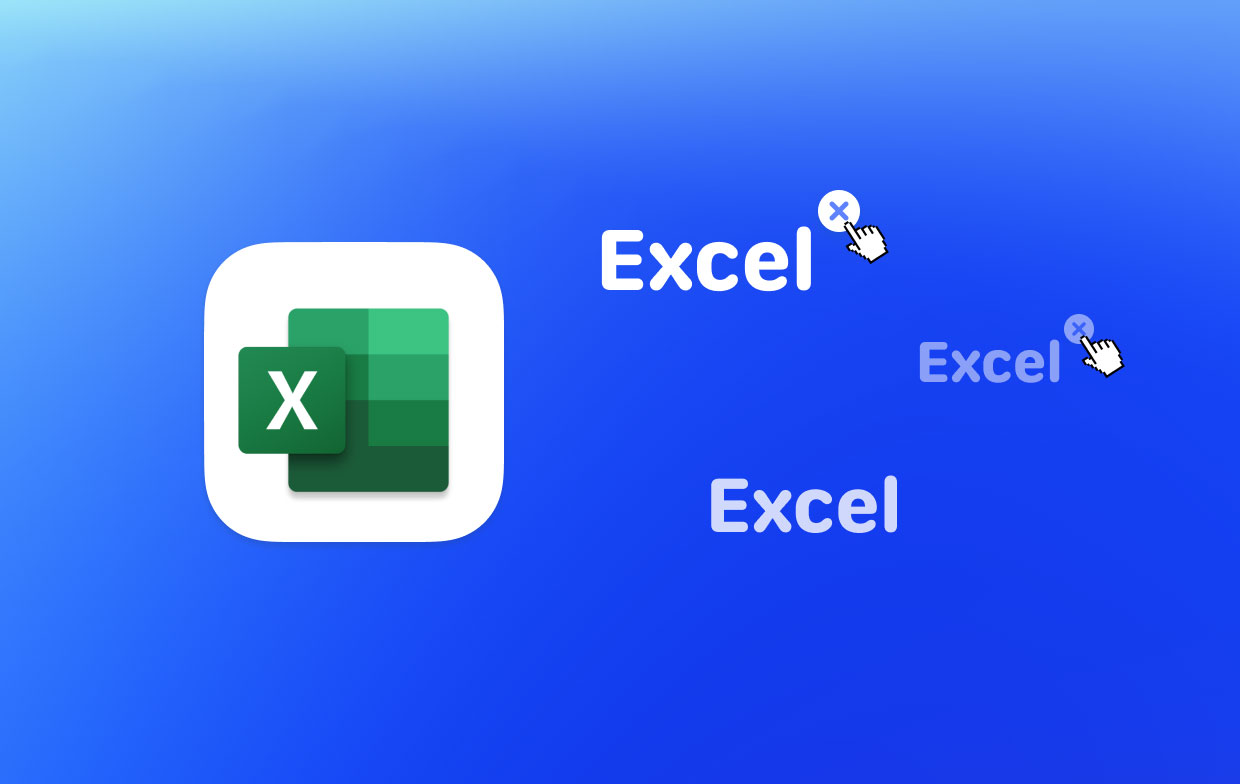
파트 4. Mac에서 중복 Excel 파일을 어떻게 찾고 삭제합니까?
이제 Mac용 Excel에서 중복을 제거하기 위해 위에서 보여드린 방법 외에도 모든 중복 파일을 제거할 수 있는 최상의 대체 클리너가 있습니다. iMyMac PowerMyMac의 중복 찾기.
PowerMyMac은 비디오, 음악, 문서, 사진 등과 같은 모든 중복 파일을 가장 쉬운 방법으로 찾는 데 도움이됩니다. 이렇게하면 모든 항목을 정확하게 찾고 삭제할 수 있습니다.
Excel에 있는 복제본과 마찬가지로 PowerMyMac은 모든 중복 엑셀 파일 또는 Mac의 하드 드라이브에 있는 다른 Office 파일. 이 도구는 모든 Mac 사용자에게 매우 중요합니다. 그 이유는 Mac에 무의식적으로 저장한 중복 파일이 실제로 많은 저장 공간을 차지하기 때문입니다. Mac이 느리게 실행됩니다.
PowerMyMac은 실제로 크기가 같은 파일을 스캔하고 찾을 수 있습니다. 그런 다음 비교하고 Duplicate Finder는 동일한지 여부를 알 수 있습니다.
PowerMyMac이 얼마나 쉽고 빠른지 알아보려면 Mac용 Excel에서 중복을 제거하는 단계별 방법을 따르십시오.
01 단계. PowerMyMac 다운로드 및 설치
가장 먼저 해야 할 일은 공식 웹사이트에서 PowerMyMac을 다운로드하는 것입니다. 프로그램을 성공적으로 다운로드했으면 설치합니다. 나중에 PowerMyMac을 실행하십시오. 그런 다음 프로그램의 기본 인터페이스에서 Mac의 시스템 상태를 볼 수 있습니다.
2 단계. Mac에서 중복 검사
"중복 파인더". 그런 다음 "를 클릭합니다.주사” 버튼을 누르면 PowerMyMac이 Mac을 스캔하여 모든 중복 파일을 찾습니다. 스캔 프로세스가 완료되면 모든 복제본이 표시됩니다. 또한 모든 중복 파일을 계산하고 다음과 같이 삭제할 수 있습니다. iPhoto 중복을 영구적으로 제거.

3단계. Mac용 Excel에서 중복 선택 및 제거
여기에서 제거할 항목을 모두 선택하기만 하면 됩니다. "를 클릭하기만 하면 됩니다.CLEAN” 버튼. PowerMyMac은 이전에 제거하기 위해 선택한 모든 중복 파일을 제거하기 시작합니다.

5 부. 결론
보시다시피 매우 쉽습니다. Mac 용 Excel에서 중복 제거. 필요한 데이터가 두 개 이상 있다는 것이 얼마나 짜증나는 일인지 알고 있습니다. Excel에 있는 중복 콘텐츠와 마찬가지로 Mac에도 사진 및 비디오와 같은 다른 많은 중복 항목이 있습니다.
때로는 단일 파일을 여러 번 다운로드하는 경향이 있기 때문입니다. 저장 공간을 많이 차지하고 Mac 속도가 느려질 수 있으므로 정기적으로 중복 파일을 지워야 합니다.
사용할 수 있는 완벽한 도구인 PowerMyMac이 있습니다. 중복 파인더. 이 프로그램은 Mac에 저장된 모든 중복 파일을 지느러미로 제거하고 제거하는 데 사용할 수 있는 훌륭한 도구 중 하나입니다.



